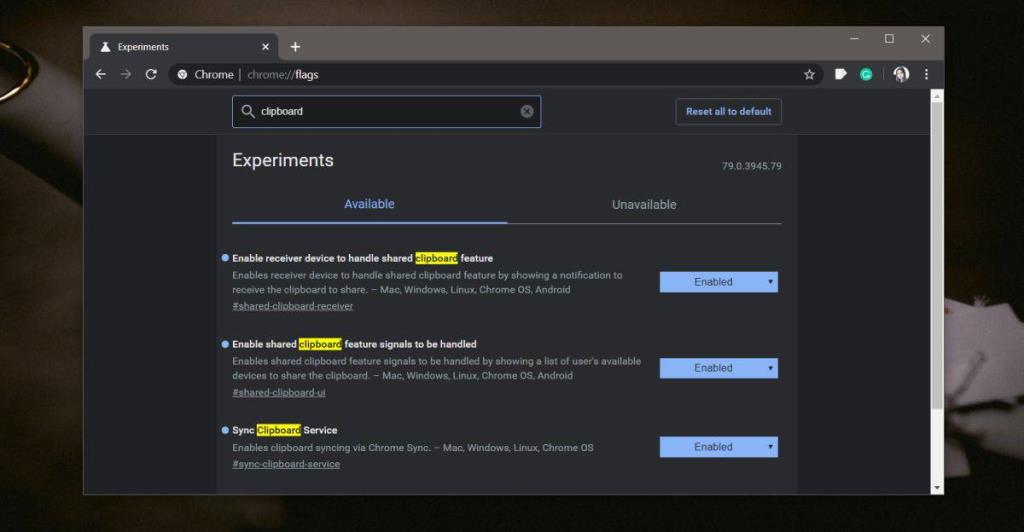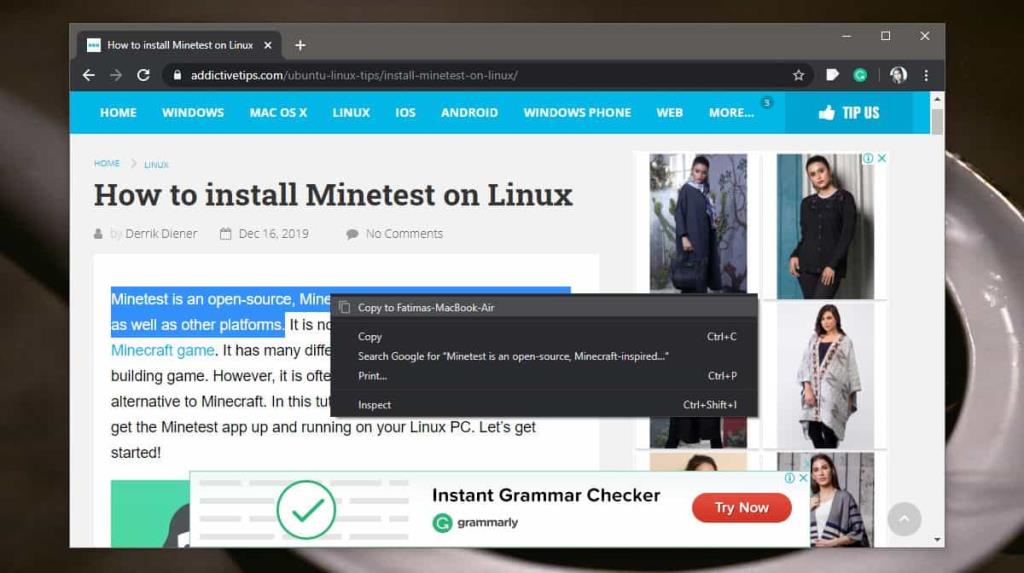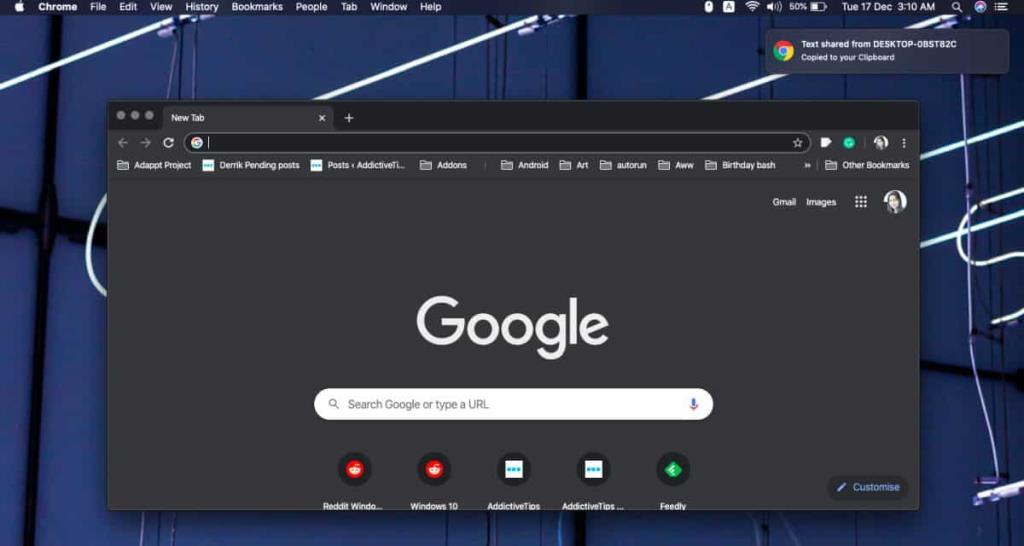Clipboards adalah fitur yang dapat Anda temukan di desktop dan smartphone. Mereka dasar dan sangat berguna untuk menyalin teks serta gambar dan file. Seringkali, pengguna perlu berbagi teks tidak hanya antar aplikasi pada satu perangkat tetapi juga antara beberapa perangkat. Jika Anda hanya menggunakan produk Apple, Anda dapat menggunakan clipboard bersama tetapi, jika Anda mencoba berbagi konten clipboard antara Mac dan PC Windows, Anda mungkin mengirim cuplikan melalui email atau pesan sendiri. Jika Anda menggunakan Chrome, Anda dapat mengaktifkan fitur papan klip bersama yang baru dan berbagi entri papan klip di seluruh Chrome. Begini caranya.
Bagikan papan klip di seluruh browser Chrome
Fitur ini berfungsi dengan sinkronisasi Chrome. Ini berfungsi di Windows 10, macOS, dan Android. Chrome untuk iOS belum mendukung fitur tersebut tetapi sedang dalam proses. Pastikan Anda telah menginstal Chrome, dan sinkronisasi diaktifkan pada setidaknya dua perangkat yang berbeda dan pastikan Anda menjalankan Chrome 79, atau yang lebih baru.
Buka tab baru di Chrome dan masukkan yang berikut di bilah URL. Ketuk Masuk.
chrome://bendera
Di halaman Bendera Chrome, Anda perlu menemukan tiga bendera berikut. Buka tarik-turun di sebelah setiap bendera, dan pilih Diaktifkan darinya. Setelah selesai, klik tombol Luncurkan Ulang.
- Aktifkan perangkat penerima untuk menangani fitur papan klip bersama
- Aktifkan sinyal fitur papan klip bersama untuk ditangani
- Sinkronkan Layanan Papan Klip
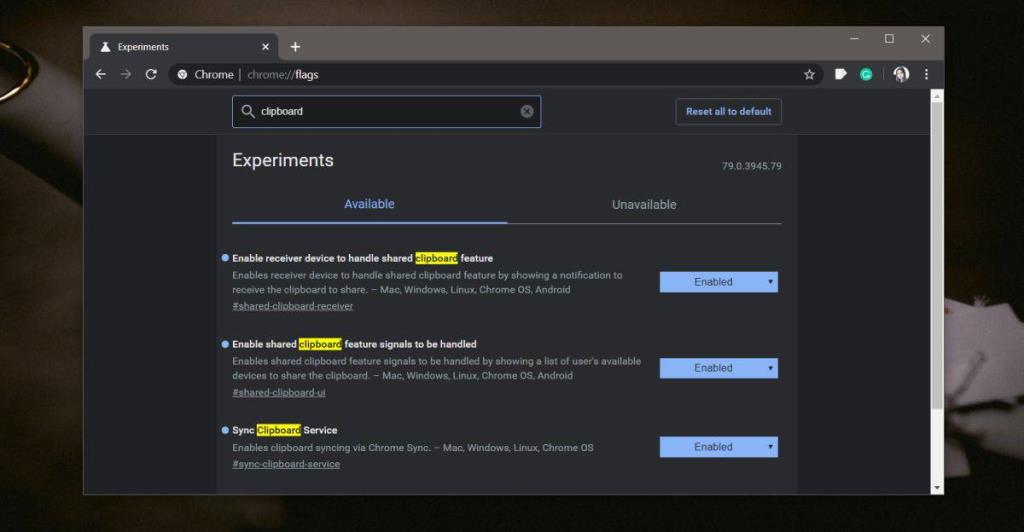
Setelah Anda meluncurkan ulang Chrome, buka halaman web apa pun dan pilih teks. Klik kanan dan menu konteks akan memiliki opsi 'Salin ke (nama perangkat)'. Nama Perangkat tentu saja akan menjadi desktop atau perangkat Android lain tempat Anda memasang Chrome. Perangkat harus online yaitu, terhubung ke internet meskipun tidak harus berada di jaringan yang sama dengan perangkat tempat Anda mengirim teks.
Pilih perangkat yang ingin Anda kirimi teks.
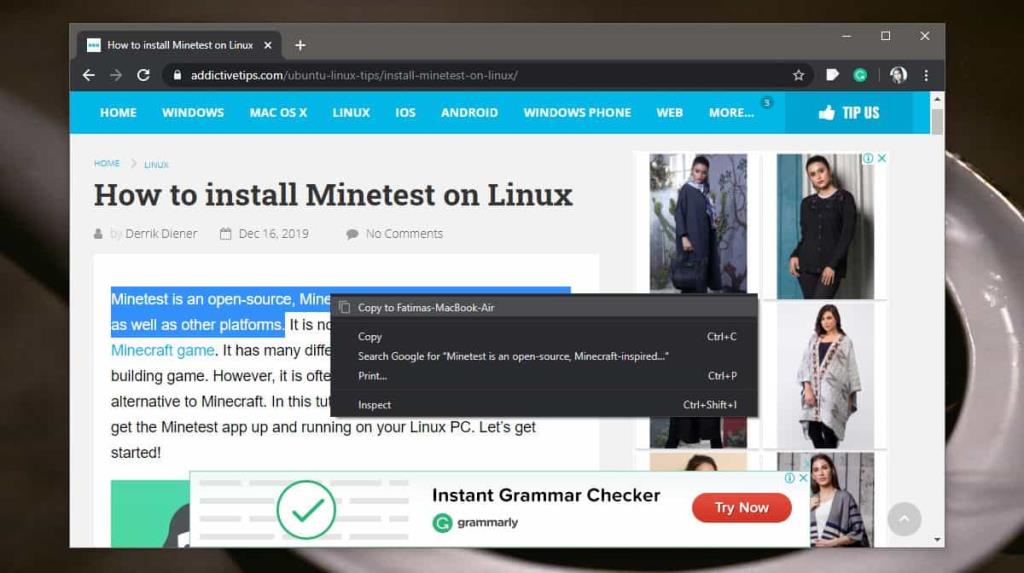
Di perangkat penerima, Anda akan mendapatkan peringatan dari Chrome yang menunjukkan bahwa teks telah dikirim. Jika Anda mengklik peringatan, teks akan disalin ke clipboard dan Anda dapat menempelkannya di mana pun Anda inginkan.
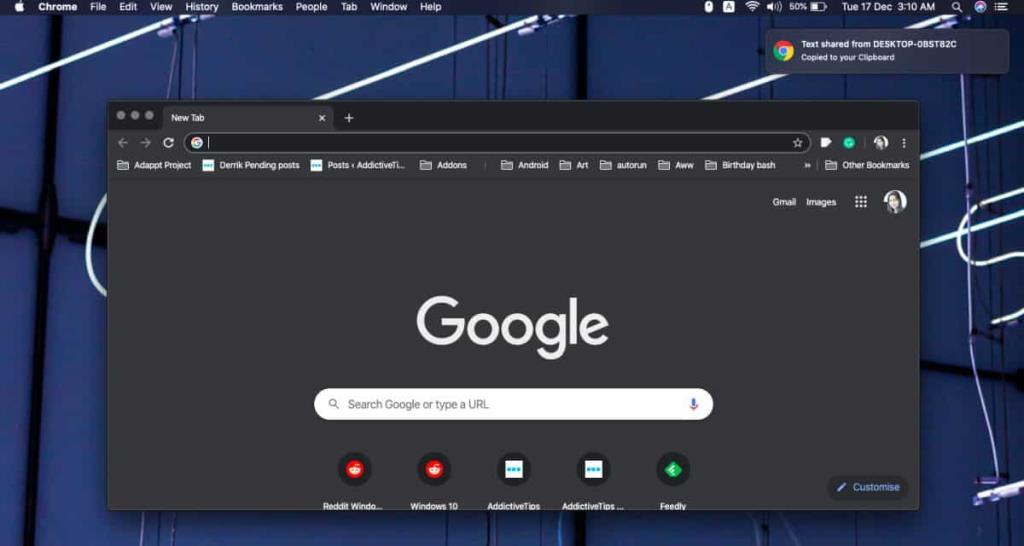
Fitur ini melengkapi fitur tautan kirim terbaru antar perangkat yang ditambahkan Chrome. Ini adalah perpanjangan dari fitur yang dimaksudkan untuk mengirim tautan tetapi tidak seperti fitur berbagi tautan, ini hanya berfungsi jika perangkat lain juga online. Sejauh ini, berbagi teks dan tautan telah dibahas. Mungkin hanya masalah waktu sebelum Chrome menambahkan cara untuk berbagi file.
Seperti kebanyakan hal yang terkait dengan clipboard, kami akan memperingatkan Anda tentang berbagi informasi sensitif.